Le traduzioni sono generate tramite traduzione automatica. In caso di conflitto tra il contenuto di una traduzione e la versione originale in Inglese, quest'ultima prevarrà.
Amazon SQS e Amazon CloudWatch sono integrati, quindi puoi utilizzarli CloudWatch per visualizzare e analizzare i parametri per le tue code Amazon SQS. Puoi visualizzare e analizzare i parametri delle code dalla console Amazon SQS, dalla console, utilizzando o utilizzando l'API AWS CLI. CloudWatch CloudWatch Puoi anche impostare CloudWatch allarmi per i parametri di Amazon SQS.
Utilizzo della console Amazon SQS
Utilizza la console Amazon SQS per accedere e analizzare i parametri per un massimo di 10 code Amazon SQS.
-
Accedere alla console Amazon SQS
. -
Nell'elenco delle code, sceglie (seleziona) le caselle per le code ai cui parametri desideri accedere. Puoi visualizzare i parametri per un massimo di 10 code.
-
Scegliere la scheda Monitoring (Monitoraggio).
Nella sezione relativa ai parametri SQS vengono visualizzati diversi grafici.
-
Per comprendere ciò che un determinato grafico rappresenta, passa il mouse su
 accanto al grafico desiderato, oppure consulta CloudWatch Metriche disponibili per Amazon SQS.
accanto al grafico desiderato, oppure consulta CloudWatch Metriche disponibili per Amazon SQS. -
Per modificare l'intervallo di tempo per tutti i grafici contemporaneamente, per Time Range (Intervallo di tempo) scegli l'intervallo di tempo desiderato (per esempio, Last Hour (Ultima ora)).
-
Per visualizzare statistiche aggiuntive per un singolo grafico, scegli il grafico.
-
Nella finestra di dialogo Monitoring Details (Dettagli monitoraggio) CloudWatch , seleziona una Statistic (Statistica), (ad esempio, Sum (Somma)). Per un elenco di statistiche supportate, consulta CloudWatch Metriche disponibili per Amazon SQS.
-
Per modificare l'intervallo di tempo o il periodo di tempo per il quale un singolo grafico viene visualizzato (ad esempio, per mostrare un intervallo di tempo delle ultime 24 ore anziché gli ultimi 5 minuti, o per visualizzare un periodo di tempo di ogni ora anziché ogni 5 minuti), con la finestra di dialogo del grafico ancora visualizzata, per Time Range (Intervallo di tempo) scegli l'intervallo di tempo desiderato (per esempio, Last 24 Hours (Ultime 24 ore)). Per Period (Periodo) sceglie il periodo di tempo desiderato entro l'intervallo di tempo specificato (ad esempio, 1 Hour (1 ora)). Dopo aver finito di esaminare il grafico, scegli Close (Chiudi).
-
(Facoltativo) Per utilizzare CloudWatch funzionalità aggiuntive, nella scheda Monitoraggio, scegli Visualizza tutti i CloudWatch parametri, quindi segui le istruzioni della procedura. Utilizzo della CloudWatch console Amazon
Utilizzo della CloudWatch console Amazon
Usa la CloudWatch console per accedere e analizzare i parametri di Amazon SQS.
-
Accedi alla console CloudWatch
. -
Nel pannello di navigazione, scegli Metrics (Parametri).
-
Seleziona namespace parametro SQS.
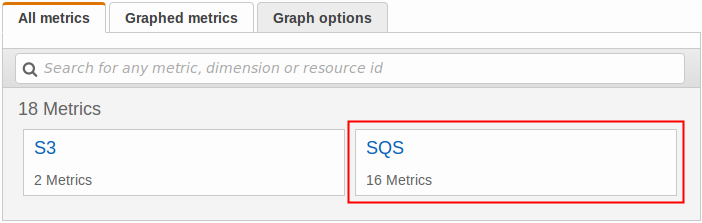
-
Seleziona la dimensione parametro Queue Metrics (parametri coda).
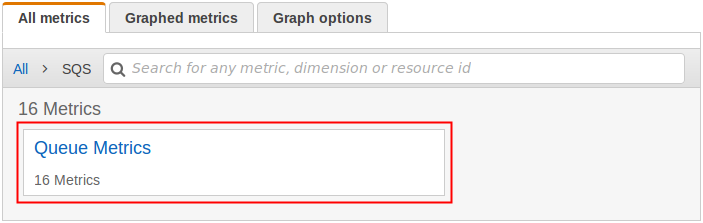
-
Puoi ora quindi esaminare le metriche Amazon SQS:
-
Per ordinare i parametri, utilizza l'intestazione della colonna.
-
Per creare il grafico di un parametro, seleziona la casella di controllo accanto al parametro.
-
Per filtrare in base a un parametro, scegli il nome del parametro e quindi Add to search (Aggiungi alla ricerca).
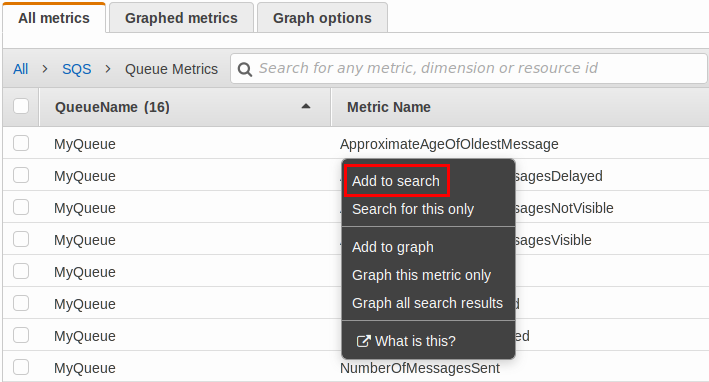
-
Per ulteriori informazioni e opzioni aggiuntive, consulta Graph Metrics e Using Amazon CloudWatch Dashboards nella Amazon CloudWatch User Guide.
Usando il AWS Command Line Interface
Per accedere ai parametri di Amazon SQS utilizzando AWS CLI, esegui il comando. get-metric-statistics
Per ulteriori informazioni, consulta Get Statistics for a Metric nella Amazon CloudWatch User Guide.
Utilizzo dell'API CloudWatch
Per accedere ai parametri di Amazon SQS utilizzando l' CloudWatch API, utilizza l'azione. GetMetricStatistics
Per ulteriori informazioni, consulta Get Statistics for a Metric nella Amazon CloudWatch User Guide.